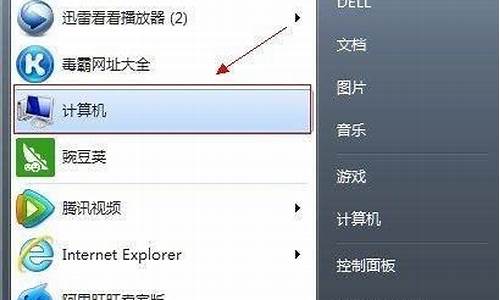如何实现电脑系统自动启动,电脑设置自动启动
1.怎么让电脑开机自动进入一个系统,不用选择。
2.求主板不一样电脑如何设置自动开机
3.开机启动程序设置(如何设置开机自启动程序)
4.电脑设置通电自动开机

工具/材料:以戴尔XPS 13-9360-R3705S笔记本为例。
1、首先在戴尔XPS 13-9360-R3705S笔记本上,按下“开机”按键。
2、然后在戴尔XPS 13-9360-R3705SX笔记本开机过程中,按下“F10”按键,进入设置BIOS界面。
3、其次在设置BIOS界面中,选择“Power”分页。
4、然后在设置BIOS界面中,选中“Automatic Power On”选项。
5、接着在设置BIOS界面中,选中“Wake Up on Alarm”选项。
6、之后在设置BIOS界面中,选择“Daily Event”选项。
7、接着在设置BIOS界面中,选中“Alarm Time HH:MM:SS”选项。
8、最后在设置BIOS界面中,设置自动开机时间即可。
怎么让电脑开机自动进入一个系统,不用选择。
A、电脑如何设置自动开机
步骤一:启动系统按Del键,进入BIOS设置画面,然后选中“Power Management Features”(电源管理设置)后回车进入。在电源管理窗口中找到“Restore on AC/Power loss”项,并按回车键,然后通过方向键设置其值为“Power on”
步骤二:选中“Resume ON RTC Alarm”并按回车键,接着通过方向键将其值设置为“Enable”
步骤三:选中“RTC Alarm Date”项按回车,然后将其值设为“EveryDay”,表示每天都进行一样的操作。按照同样的方法,分别将“RTC Alarm Hour”、“RTC Alarm Hour”、“RTC Alarm Minute”及“RTC Alarm Second”设置为“4”、“0”和“00”,这分别表示自动开机的时间为凌晨“4:00:00”。
全部设置结束后按F10键,保存所有设置并重新启动系统即可
来电自动开机
一般计算机在市电停电再来电后主机不会自动开启,你需要按一下POWER键重新开机,而服务器一般都能在市电断开再来电的时候自动加电开机,这一功能是怎么实现的呢?其实很简单,你家的计算机也有这样的功能,只需进入BIOS进行设置即可。
开机按“DEL”键,进入主板的BIOS,选择“Power Management Setup(电源管理设置)”,其中有一个选项为“Pwron After PW-Fail”意思是:电源故障断电之后,来电自动开机。默认设置值是“Disabled”,即接通电源后不会自动开机,我们把该项设置值改为“Enabled”,这样断电恢复后就能自动开机了。不过,并不是每一款主板都支持这项功能的,你自己进入BIOS,实地查看一下就知道了。
电脑可以分为两部分:软件系统和硬件系统。第一台电脑是1946年2月15日在美国宾夕法尼亚大学诞生的ENIAC通用电子计算机。
求主板不一样电脑如何设置自动开机
只需要在电脑属性设置中对默认系统进行相关设置即可。
具体步骤如下:
1、鼠标右键点击我的电脑,弹出菜单选择“属性”;
2、然后在打开的“系统”窗口中单击左侧列表中的“高级系统设置”;
3、在系统属性窗口,点击“高级”选项卡下的“设置”按钮;
4、在“启动和故障恢复”窗口下有一个"默认操作系统“的下拉列表,如果你是双系统的话,这里就会显示两个系统选项,选择要设置的默认系统;
5、设置好默认系统后,如果希望在开机启动时,如果不希望等待系统选择,而是直接就进入默认系统的话,那放弃勾选下图中选项,点击确定即可完成设置。;
如果你希望在开机操作系统选择列表短暂停留的话,可以勾选“显示操作系统列表的时间”,然后指定具体等待的时间,比如5秒,如此设置的作用在于我们开机时可以有5秒钟的时间去选择使用的操作系统,5秒内不选择的话,就会自动进入默认系统。
开机启动程序设置(如何设置开机自启动程序)
方法一:设置定时开机
主板上有实时时钟(Real Time Clock,RTC)负责系统的计时,我们可以通过RTC指定开机的时间,就像闹钟一样。不过,由于这项功能很少被人使用,部分虽然提供了此功能的主板(如INTEL原装主板)其实并不能在指定时间开机,所以用户在正式使用前最好先进行测试。
具体操作方式为:
1、电脑开机之后根据屏幕上的提示信息按“Del”键进入主板BIOS设置画面,与定时开机有关的设置功能一般放在“Power Management Setup”选项下。
2、在BIOS中有一项“RTC Alarm Poweron”的选项,应设成“Enabled”(启用)。之后用户可以具体设好定时开机的日期、小时、分钟、秒钟。
3、为了保证电脑准确无误地实现定时自动开机的功能,用户还要先检查一下主板BIOS中的系统时间是否与现实时间相同。
4、最后一步要记得将主板BIOS中的设置修改结果进行保存,即可在预设的时间定时开机。某些主板上还能够设成每日同一时间从BIOS自动开机,方法是将“RTC Alarm Date”一项改为“Every Day”。
不过要提示大家一点,如果利用BIOS自动开机的话,用户的Windows操作系统中只能使用一个帐户,否则不可能实现自动开机再自动登录Windows。
如果有人问你,你的电脑怎么开机?回答不外乎是:“直接按电脑机箱上的电源开关按钮不就得了”。这当然是最简单的方法。不过,其实打开电脑还有许多方法,下面笔者就给大家介绍四种神奇的电脑开机方法。
方法二:利用键盘/鼠标开机
如果电脑机箱放置在难以触及的地方,使用键盘/鼠标开机是一个不错的方案。但要注意的是此功能只支持以PS/2接口连接的键盘和鼠标,使用USB接口连接则不行。启用主板BIOS中“Power On By PS/2 Keyboard”的选项,就可以选择不同的开机热键,如Ctrl+E是最常见的开机热键。
或者选“Power Key”一项后,可用键盘上单独设计的一个电源键开机,但前提是只有部分符合Keyboard 98技术规格的键盘才支持此功能。当然,机箱上的电源按钮仍然能够使用。至于用鼠标开机也很简单,在BIOS中的设置选项与键盘开机设置类似,然后只须轻点鼠标按钮就能启动电脑。
方法三:利用网络唤醒开机
要使用Wake On LAN (WOL)网络唤醒功能,需要网卡支持,而具备WOL功能的网卡都有一条特殊的信号线连接主板上的WOL接口,负责将开机信号传送至主板。不过,目前具备WOL接口的主板已经不多,厂商改为在主板内置的网络芯片上提供WOL功能。
WOL的原理是电脑在开机时或S5休眠模式(Suspend to Disk,休眠到硬盘)下,网卡仍以极低电压维持基本运作,这时在网络上的其他电脑便可通过软件传送一个称为“Magic Packet”的神奇封包至要唤醒的电脑。网卡接收信号后就会发出开机信号至主板,使主板启动。由于电脑在唤醒前仍处于开机状态,因此我们要知道网卡的MAC地址(每张网卡均有自己独特的MAC地址,软件以此进行识别)。
网络唤醒功能的具体使用方法如下:首先在主板BIOS中打开WOL选项。注意部份主板只支持从S5模式中唤醒(Wake On LAN from S5)。
其次,从网上下载WOL软件。这个名为“Magic packet”的网络唤醒软件,其设置和使用方法都很简单。运行后在其操作界面中只有5个选项。
其中:网卡的“(MAC Address)(MAC地址)”一栏,用户可在Windows操作系统的命令行模式下输入“ipconfig/all”的指令来获得。另外,“Internet Address”(互联网地址)一栏是要进行广播的栏目,在此栏及“Subnet Mask”一栏中输入“255、255、255、255”则可进行本地广播(Local Broadcast)。第四栏为“Send Options”,应选择“Local Subnet”。第五栏“Remote Port Number”则随意输入。注意,上述设置只针对本地网络(Local LAN)而言。如要经互联网进行唤醒则涉及更多的问题,在此不作讨论。最后单击界面下方的“Wake Me UP”按钮即可实现从网络唤醒电脑。
方法四:用电视卡开机
具备自动开机功能的电视卡已经大量面市,将其连接好后,利用电视卡提供的软件设置开机时间即可。
电视卡的自动开机方式大致可以分为三种方式:第一种是真正具备自动开机功能的产品,需先将机箱电源线与电视卡连接再转接出;另一种是利用休眠方式开机的电视卡。其中,第二种方法由于电脑并未真正关机,即仍在消耗电力,所以并不是所有用户都乐意用。下面主要介绍第一种自动开机方法的具体操作。
1、首先,用户在安装时要将机箱上电脑开关按钮的引线接脚与电视卡的“Power Switch”接脚相连接(笔者以康博X800电视卡为例)。
2、之后再将电视卡的另一组“Power Switch”接脚与主板上的电源接脚连接,最后把电视卡装进主板的PCI扩展槽中,这样内部连接就完成了。
3、安装好硬件后,电视卡的配套软件(如康博PVR2)也需要进行设置。主要是在“预约录像设置”功能方面,用户应勾选“启用自动开机功能”一项。
4、如果你电脑中的Windows操作系统超过一个用户使用的话,还要设为“启用自动登录”模式,并输入用户名称和密码,即可完成整个设置步骤。
电脑设置通电自动开机
开机自启动程序是指在电脑开机时自动启动的一些应用程序,可以让我们更加方便地使用电脑。本文将介绍如何设置开机自启动程序。
步骤一:打开任务管理器
在Windows系统中,可以通过任务管理器来设置开机自启动程序。首先,我们需要打开任务管理器。可以通过按下“Ctrl+Alt+Delete”组合键,然后选择“任务管理器”来打开任务管理器。
步骤二:选择“启动”选项卡
在任务管理器中,有多个选项卡,我们需要选择“启动”选项卡。在“启动”选项卡中,会显示当前已经设置为开机自启动的程序列表。
步骤三:添加或删除开机自启动程序
在“启动”选项卡中,我们可以添加或删除开机自启动程序。如果想要添加一个程序,只需要右键点击该程序,然后选择“启用”即可。如果想要删除一个程序,只需要右键点击该程序,然后选择“禁用”即可。
步骤四:通过注册表设置开机自启动程序
除了通过任务管理器设置开机自启动程序外,还可以通过修改注册表来实现。具体步骤如下:
1.按下“Win+R”组合键,打开“运行”窗口。
2.输入“regedit”,然后按下“Enter”键,打开注册表编辑器。
3.在注册表编辑器中,找到以下路径:HKEY_CURRENT_USER\Software\Microsoft\Windows\CurrentVersion\Run
4.在“Run”文件夹中,可以看到已经设置为开机自启动的程序列表。
5.如果想要添加一个程序,只需要右键点击空白处,选择“新建”→“字符串值”,然后输入程序的名称和路径即可。
6.如果想要删除一个程序,只需要右键点击该程序,然后选择“删除”即可。
怎样设置来电后自动开机运行电脑?
A、电脑如何设置自动开机步骤一:启动系统按Del键,进入BIOS设置画面,然后选中“PowerManagementFeatures”(电源管理设置)后回车进入。
首先要重启自己的电脑,启动时按住DEL进入BIOS界面(不同主板进入方式不一样),BIOS界面如下图所示,这是BIOS主界面。
断电前如果电脑是处于开机状态,那么来电后就会自动开机。断电前是处于关机状态,那么来电后电脑不会自动开机。
电脑通电后实现自动开机的方法,不用按开机键,插上电源,通电后就自动开机或停电后,有电来就自动开机。
电脑通电自动开机怎么设定?1、问题一:电脑自动开机怎么设置?方法一:BIOS首先开机后按住Delete键,就是平常常用的删除按键(见图1),然后就会进入到BIOS界面。虽然是一个满眼E文的蓝色世界,但不要害怕,没有问题的。
2、电脑通电后实现自动开机的方法,不用按开机键,插上电源,通电后就自动开机或停电后,有电来就自动开机。
3、电脑通电自动开机设定方法首先要重启自己的电脑,用滑鼠左键点选重新启动。由于用XP系统测试,启动时间很短,启动时按住DEL进入BIOS介面。BIOS介面如下图所示,这是BIOS主介面。
如何让电脑在接通电源时自动开机电脑通电后实现自动开机的方法,不用按开机键,插上电源,通电后就自动开机或停电后,有电来就自动开机。
至于用鼠标开机也很简单,在BIOS中的设置选项与键盘开机设置类似,然后只须轻点鼠标按钮就能启动电脑。
(1)首先检查电脑是否在BIOS设置中将定时开机功能设为了“Enabled”,这样电脑会在设定的时间自动开机。(2)再检查电脑是否在BIOS设置项中开启了来电自动开机的功能,这时一插上交流电源,电脑便会自动启动。
断电前如果电脑是处于开机状态,那么来电后就会自动开机。断电前是处于关机状态,那么来电后电脑不会自动开机。
怎么用电脑设置自动开机电脑开机之后根据屏幕上的提示信息按Del键进入主板BIOS设置画面,与定时开机有关的设置功能一般放在PowerManagementSetup选项下。
按下电脑开机键,在电脑启动界面按键盘上的F8键进入BIOS设置。进入BIOS设置页面后,找到电源管理项“PowerManagementSetup”,选中它后按下回车键。
开机进BIOS。开机时按F10进入BIOS设置界面,在AdvancedSetup中找到BIOSPower-On选项并按回车进入。2设置需要自动启动的日程。按上下键选择,左右键进行修改。Disable是禁用,Enable是启用。
定时开机:打开电脑,选择桌面上的计算机图标。单击鼠标右键,在弹出的菜单项中选择点击管理。在管理窗口中,点击任务程序。在该项下栏列表中,选择点击任务程序库。
问题一:电脑自动开机怎么设置?方法一:BIOS首先开机后按住Delete键,就是平常常用的删除按键(见图1),然后就会进入到BIOS界面。虽然是一个满眼E文的蓝色世界,但不要害怕,没有问题的。
戴尔电脑怎么设置通电后自动开机?1、操作电脑:戴尔电脑操作系统:windows10电脑设置通电后自动开机的具体操作方法如下:电脑开机,进入到开机界面时,立即按DEL键进入BIOS页面,然后进入下一步。
2、电脑通电后实现自动开机的方法,不用按开机键,插上电源,通电后就自动开机或停电后,有电来就自动开机。
3、首先要重启自己的电脑,用鼠标左键点击重新启动。由于用XP系统测试,启动时间很短,启动时按住DEL进入BIOS界面。
4、提示:定时开机,有些机器选项为AutomaticPowerUp,或者:(戴尔电脑)PwronAfterPWR-fail设置为ON即可。
5、PhoenixBIOS设置方法在主机自检时,按键盘的“F1”键进入BIOSSETUP。
6、正常电脑也没有关机后自动开机的设置吧,这样的话,电脑是关不了机的。不然正常关机后,电源是通电的,然后根据你的要求:只要通电的时候,就自动开机,然后电脑又自动开机了。
声明:本站所有文章资源内容,如无特殊说明或标注,均为采集网络资源。如若本站内容侵犯了原著者的合法权益,可联系本站删除。